iphoneでテザリングできない時の原因まとめ!
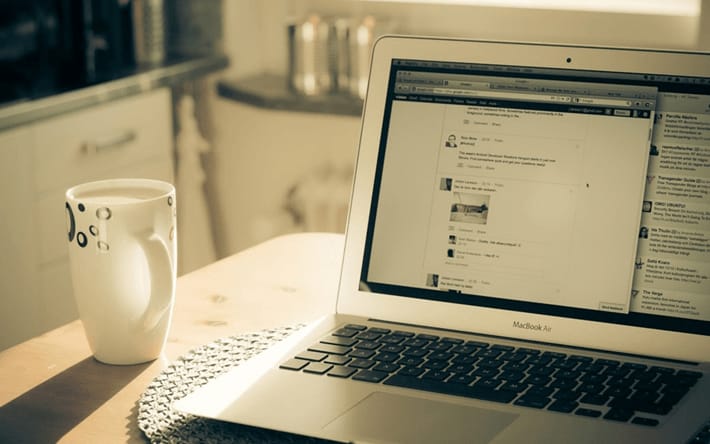
みなさん、外出中にパソコンを使いたいとき「デザリング」機能を使っていますか?
「デザリング」とは、iphoneをWi-Fiルーターとして使用し、ゲームやパソコンなどをインターネットに繋げることができる機能のことです。
便利な機能なのですが、デザリングを使うには準備と設定が必要となります。
iphoneでテザリングを使用できないときは以下のことを確認しましょう。
オプションサービスに加入する
デザリング機能を使うためにはまず最初に、各大手キャリア(docomo,softbank,au)でテザリングのオプションサービスに加入する必要があります。
spモードで契約している場合、テザリング機能は無料で使用することができます。iPhoneを使用していればおそらくspモードは契約済みです。
※テザリングを有効にした場合、パソコンやゲーム機など外部機器が接続されていない状態でも、すべてのパケット通信が「パソコンなどの外部機器を接続した通信」になります。使用後は、必ずテザリングを無効にしておきましょう。
テザリングを使用するには、事前にauお客さまサポート(Web)からテザリングオプションに加入する必要があります。
※ テザリングオプションをauお客さまサポート(Web)で申し込む場合、9時から20時までに申し込めば、5分程度で テザリングを使用できるようになります。
20時以降にお申し込んだ場合は、翌朝9時以降テザリングが使用できるようになります。
「スマ放題データ定額パック」に加入している方は、申し込みをしていなくても自動的用でデザリング機能を無料で使用することができます。
その他のプランの場合、
「パケットし放題フラット for 4G LTE/4G」「( iPad 専用)ベーシックデータ定額プラン for 4G LTE」「(タブレット専用)ベーシックデータ定額プラン for 4G 」「スマ放題データ定額パック」へ加入する必要が有ります。
その上でテザリングオプションに加入することでデザリング機能を使用することができます。
4G LTE対応のiPhoneを購入し、Softbankが定めた期日までに加入した場合、初回加入時に月額使用料が2年間無料になります。
その後は有料のテザリングオプションの契約が必要になります。
目次
iPhone本体の設定をする
2.iPhoneの「Wi-Fi/Bluetooth」がオフの場合、「Wi-Fi/Bluetooth」をオンにするか確認画面が表示されます。ゲーム機などUSBが刺せない機器を無線でインターネット共有したい場合は「Wi-FiとBluetoothをオンにする」を選択してください。
3.「インターネット共有」をオンにすると下に表示されている説明文が変わります。表示されている文の[ネットワークに”○○”という名前で外部に表示されます。]○○の部分がネットワーク名になります。
4.ネットワーク名と”Wi-Fi”のパスワードを確認して、パソコンやゲーム機等の接続機器から設定を行ってください。
次からは、接続機器の設定がうまくいかない時の解決法を詳しく説明していきます。
接続機器の設定がうまくいかない場合
Wi-fiで接続する場合はパスワードを正しく入力しているか確認してください。
特に初期パスワードはランダムな英数字の配列なので、iPhone側で任意のパスワードに変更してから設定することをおすすめします。
1.iphoneの「インターネット共有」画面で「Wi-fiのパスワード」を選択します。
2.設定したいパスワードを半角英数字で入力し、「完了」をタップします。
3.テザリングのWi-fiを使用したい機器(ノートパソコン、サーフェス、ps3、Nintendo3ds、PSPなど)にiPhoneで設定した時のSSIDとパスワードを入力すればテザリング機能でネットワーク接続をすることができます。
USB接続でのテザリングができないときは
パソコンとUSB接続をする場合には、パソコン側に最新のiTunesが入っている必要がありますので、ダウンロードしてインストールしてください。
Bluetooth接続でのテザリングができないときは
あらかじめiPhoneと接続したい機器とでペアリングをしておく必要があります。
その後ペアリングしたデバイスが選択できるようになりますので、「ネットワーク接続」を選択すると接続することが可能になります。
このときiPhoneと接続したいデバイスの両方のWi-fi接続をOFFにしておきましょう。
以上、iphoneでテザリングできない時の原因まとめでした!
この記事を読んでいただいた方は、こちらの記事も是非合わせて参考にしてみて下さい。
タグ一覧

